1. Unggah file Anda
Anda dapat yakin bahwa file Anda diunggah dengan aman melalui koneksi terenkripsi. File akan dihapus secara permanen setelah diproses.
- Untuk mengunggah file dari komputer Anda, klik“Unggah File PDF”dan pilih file yang ingin Anda bagi atau drag dan drop file ke halaman.
- Untuk mengunggah file dari Dropbox, Google Drive, atau dari situs web tempat file Anda berada, perluas daftar drop-down dan pilih file Anda.
- Alat ini mendukung satu file sekaligus

2. Tunjukkan Area Split
Ekstrak dokumen terpisah saat teks tertentu berubah dari halaman ke halaman. Untuk melakukan ini, klik dan seret kursor untuk memilih teks yang berbeda per dokumen split.
Anda juga dapat menggunakan kotak Teks(Teks Harus Dimulai Dengan)untuk menunjukkan aturan split dengan mengkodekan kata kunci tertentu.
Sesuaikan nama file PDF Anda sebelum mengunduh dengan mengklik“Opsi Lainnya” dan mengkodekan nama file pada“Sesuaikan Nama Hasil” kotak teks.
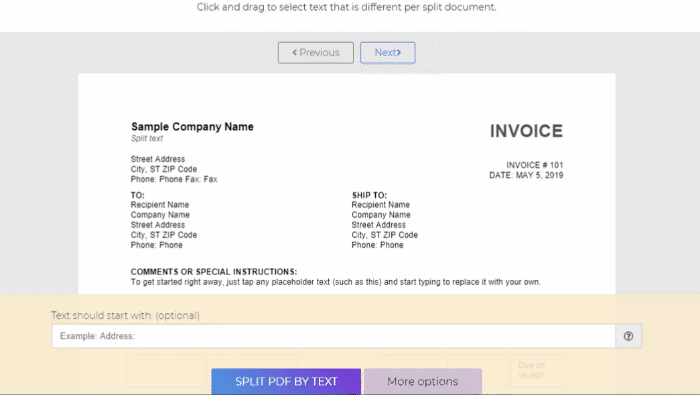
3. Terapkan Split dan Unduh
Klik”Pisahkan PDF dengan teks“teks dipilih atau indikasi ditetapkan. Klik”Unduh” Setelah diproses untuk menyimpannya di komputer Anda. Anda juga dapat menyimpannya di penyimpanan online Anda seperti Dropbox atau Google Drive, membagikannya melalui email, mencetak dokumen baru, mengganti nama atau bahkan melanjutkan pengeditan dengan tugas baru.

